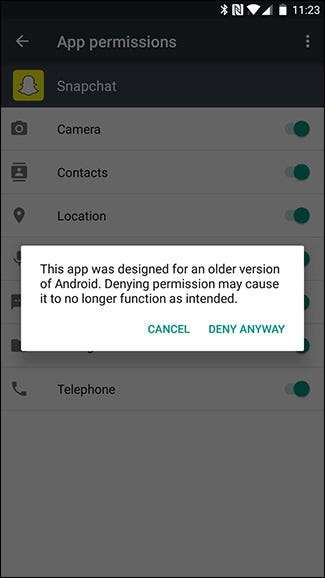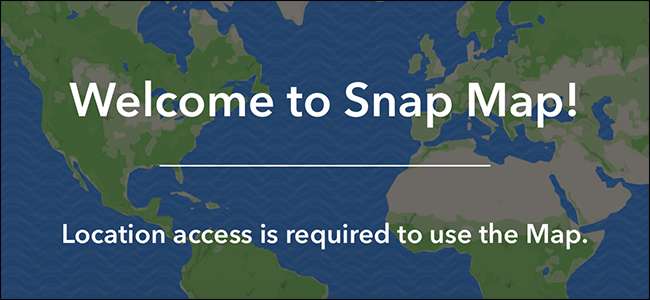
Snapchatin uusi Snap Map -ominaisuus on uskomattoman kammottava - se jakaa sijaintisi kaikkien ystäviesi kanssa aina, kun avaat Snapchatin - ja saatat haluta harkita estävän Snapchatin näkemästä sijaintiasi ollenkaan. Tämä vaikuttaa muutamiin Snapchatin ominaisuuksiin, joten katsotaanpa mitä menetät.
Menetetyt ominaisuudet
Jos poistat sijaintiluvat käytöstä, Snap Map -ominaisuus ei tietenkään toimi. Jos yrität käyttää sitä, sinua pyydetään ottamaan sijaintipalvelut käyttöön.
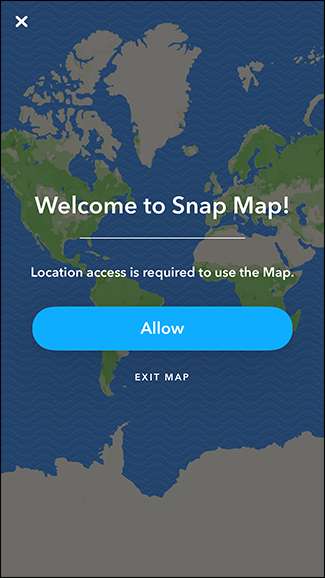
LIITTYVÄT: Kuinka käyttää Snapchattia: Napsautusten ja viestien lähettämisen perusteet
Perussuodattimet ovat myös käyttökelvottomia ilman sijaintia, mikä on hieman outoa. On ymmärrettävää, että sijaintiin perustuvat geosuodattimet ja kaikki käytetyt sijaintitiedot - kuten korkeus- tai lämpötilansuodattimet - eivät toimisi, mutta värisuodattimien ei pitäisi olla.
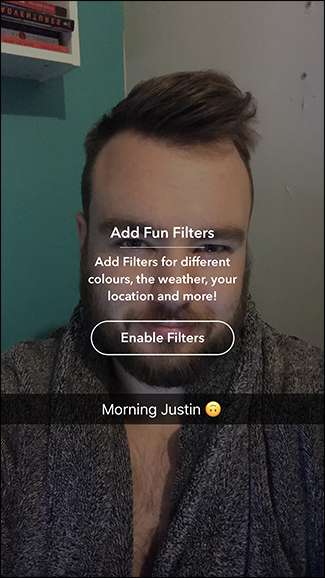
Et myöskään voi käyttää Snapchatin Lisää lähellä olevia käyttäjiä -ominaisuutta. Tämä on tuskin kaupan katkaisija, koska on olemassa muita tapoja lisätä Ystäviä Snapchatiin.
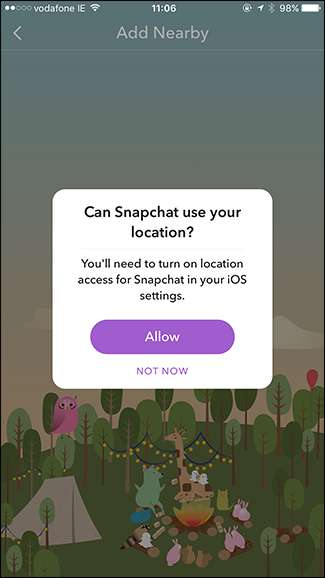
Lopuksi, et voi lähettää Snapsia jaettuihin tarinoihin, jotka perustuvat sijaintiin. Jos kaupungissa, jossa asut, on jaettu tarina tapahtumaa varten, et voi osallistua.
Näiden muutamien ominaisuuksien lisäksi Snapchat jatkaa toimintaansa normaalisti. Oudolla tavalla Linssit jotka tekevät Snapchatin niin suositusta edelleen toiminnasta huolimatta tylsemmistä suodattimista.
Kuinka poistaa Snapchatin sijaintiluvat
Varmistaaksemme, että Snapchatilla ei ole mitään pääsyä puhelimesi sijaintiin, estämme sen käyttämästä sitä järjestelmätasolla muuttamalla sen käyttöoikeuksia. Meillä on täydelliset oppaat sovelluksen käyttöoikeuksien hallinta iOS: ssä ja on Android , mutta annan täältä lyhyen yleiskatsauksen.
LIITTYVÄT: Sovellusten käyttöoikeuksien hallinta iPhonessa tai iPadissa
IPhonessa tai iPadissa
Jos käytät iOS-laitetta, siirry Asetuksiin ja vieritä alaspäin, kunnes pääset Snapchatiin.
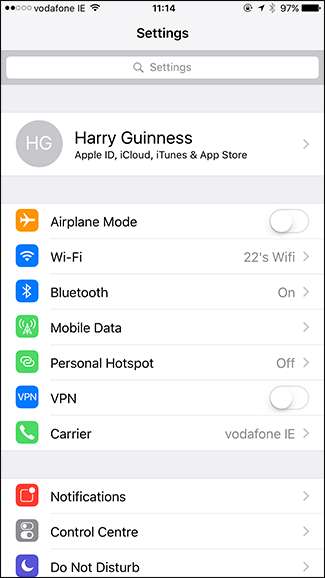
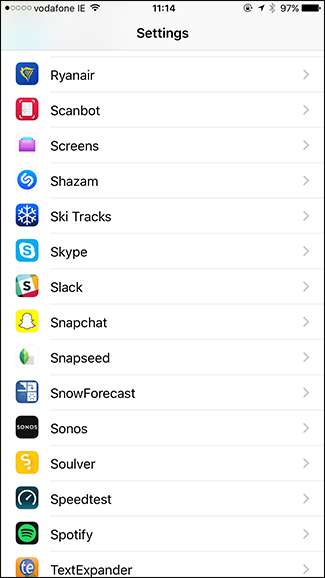
Vaihda sijainnista "Sovelluksen käytön aikana" arvoon "Ei koskaan".
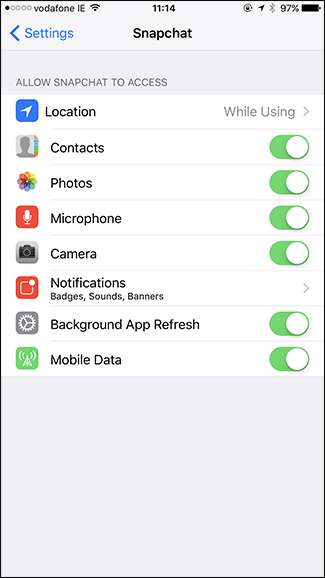
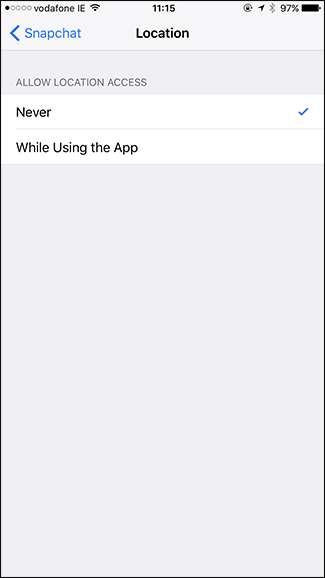
Nyt Snapchat ei voi käyttää sijaintiasi.
Android-puhelimella tai -tabletilla
Valitse Androidissa Asetukset> Sovellukset ja valitse luettelosta Snapchat.
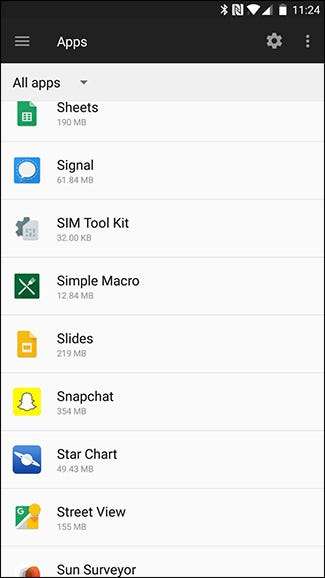
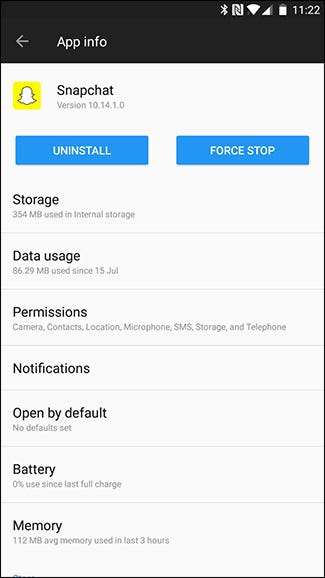
Valitse Käyttöoikeudet ja poista sijainti käytöstä.

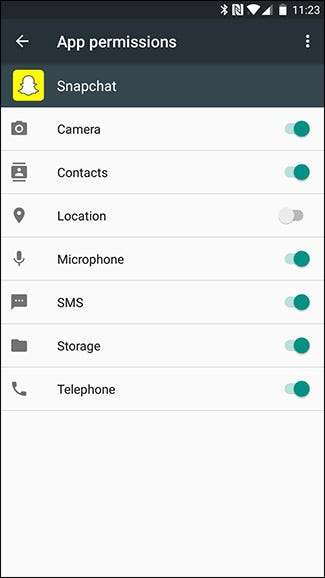
Saatat saada ilmoituksen, jonka mukaan "Sovellus on suunniteltu vanhemmalle Android-versiolle", varsinkin jos et ole päivittänyt Snapchattia pitkään aikaan. Napauta Estä joka tapauksessa. Snapchat pitäisi toimii edelleen hienosti, mutta jos se ei onnistu, sinun on otettava sijaintipalvelut uudelleen käyttöön.